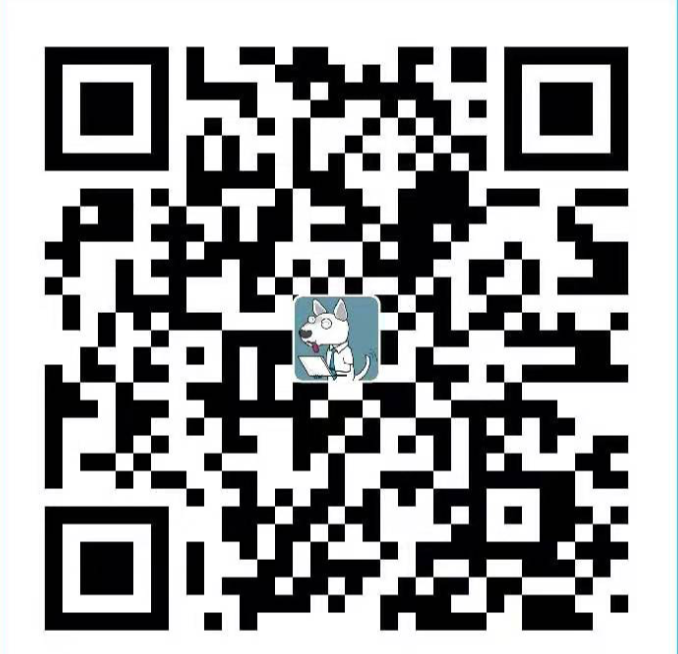1. Pillow 1.1 介绍 Pillow 是第三方开源的 Python 图像处理库,它支持多种图片格式,包括 BMP、GIF、JPEG、PNG、TIFF 等。Pillow 库包含了大量的图片处理函数和方法,可以进行图片的读取、显示、旋转、缩放、裁剪、转换等操作。在后续的深度学习中也不可或缺,是个比较重要的库。
Pillow是torchvison使用的图像处理库,而torchvison是PyTorch中专门用来处理图像的库
Github(截止当前 11.1K): https://github.com/python-pillow/Pillow
1.2 安装 $ pip install --upgrade Pillow
1.3 常用子模块 Pillow模块中有很多子模块,常用的子模块有:
Image: 该模块是Pillow中最重要的模块之一,用于处理图像文件。它提供了打开、保存、调整大小、旋转、裁剪、滤镜等功能,是图像处理的核心。ImageDraw: 该模块提供了在图像上绘制各种形状(如线条、矩形、圆形)和文本的功能。可以使用不同的颜色和宽度绘制,创建自定义的标记或绘制图表等。ImageFont: 该模块用于加载和使用TrueType字体文件,以便在图像上绘制文本时设置字体样式、大小和颜色。ImageFilter: 该模块提供了各种滤镜效果,如模糊、锐化、边缘增强等。这些滤镜可以用于图像增强、特效处理和图像识别等应用。ImageEnhance: 该模块用于调整图像的亮度、对比度、颜色饱和度等参数,使得图像更加清晰、明亮或具有特定的调色效果。ImageChops: 该模块用于执行图像的逻辑和算术操作,如合并、比较、掩蔽等。可以进行图像合成、混合和提取等操作。ImageOps: 该模块提供了各种图像处理操作,如镜像、翻转、自动对比度调整等。可以方便地进行图像变换和增强。ImageStat: 该模块用于计算图像的统计信息,如均值、中位数、直方图等。可用于图像质量评估、颜色分析和特征提取等任务。
2. 图像基本操作 2.1 读取图片 使用Image.open()来打开图像后,可以直接访问其属性信息,属性信息如下:
from PIL import Imageif __name__ == '__main__' :"img/test.jpg" open (imgPath)print ("读取对象img:" , img)print ("图像文件名:" , img.filename)print ("图像扩展名:" , img.format )print ("图像描述:" , img.format_description)print ("图像尺寸:" , img.size)print ("图像模式:" , img.mode)print ("图像宽度(像素):" , img.width)print ("图像高度(像素):" , img.height)print ("图象有关的数据的字典:" , img.info)print ("---------------------- 计算图片大小 --------------------------" )with open (imgPath, "rb" ) as f:len (f.read())print ("{}图片的大小(按照文件大小方式): {} byte,{} kb,{} Mb" .format (img.filename, size, size / 1e3 , size / 1e6 ))0x10F6F2910 >10918 )3840 , 2160 )3840 2160 'jfif' : 257 , 'jfif_version' : (1 , 1 ), 'jfif_unit' : 0 , 'jfif_density' : (72 , 72 ), 'exif' : b'Exif\x00\x00II*\x00\x08\x00\x00\x00\x02\x00\x1a\x01\n\x00\x01\x00\x00\x00&\x00\x00\x00\x1b\x01\n\x00\x01\x00\x00\x00.\x00\x00\x00\x00\x00\x00\x00H\x00\x00\x00\x01\x00\x00\x00H\x00\x00\x00\x01\x00\x00\x00' , 'dpi' : (72 , 72 ), 'photoshop' : {1028 : b'\x1c\x02A\x00\nTopaz Labs' }}11422554 byte,11422.554 kb,11.422554 Mb
2.2 另存图片 from PIL import Imageif __name__ == '__main__' :"img/test.jpg" open (imgPath)"test_default" : 75 ,"test_compress" : 1 ,"test_quality" : 100 ,for fileName, qualityVal in imgNameMap.items():"./img/{}.jpg" .format (fileName), quality=qualityVal)for fileName, qualityVal in imgNameMap.items():"./img/{}.png" .format (fileName), quality=qualityVal)
1. 查看另存的图像大小信息:
# 使用ls -lh $ ls -lh img/*
2.使用说明
另存为同类型格式时: save方法会默认进行压缩(quality=75),可以通过调整quality(1-100)值的大小来调整压缩后的图片质量。另存为不同类型格式时: 上面示例发现图片从jpg转到png后,图片大小比原来的大了2M,具体原因还未搜索到….
2.3 调整图片 Pillow模块还提供对图片进行大小调整、逆时针方向旋转、上下翻转、左右翻转等方法
from PIL import Imageif __name__ == '__main__' :open ("./img/a.jpg" )500 , 500 ), Image.LANCZOS).save("./img/small.jpg" )90 ).save("./img/90.jpg" )120 ).save("./img/120.jpg" )180 ).save("./img/180.jpg" )"./img/flip_left_right.jpg" )"./img/flip_top_bottom.jpg" )
resize函数中的第二个参数说明:
参数:resample 一个可选的重采样过滤器,常用的常量含义如下:
Image.NEAREST: 从输入图像中选取一个最近的像素。忽略所有其他输入像素Image.BILINEAR: 双线采样法Image.LANCZOS: 力求输出最高质量像素的过滤器,只可用于 resize()thumbnail()
2.4 编辑图片 from PIL import Imageif __name__ == '__main__' :open ("./img/spider_man.jpg" )500 , 500 )"./img/spider_man_thumb.jpg" )0 , 0 , 500 , 200 ))"./img/crop.jpg" )2100 , 200 , 2900 , 1000 ))"./img/crop_head.jpg" )1300 , 0 ))"./img/paste_once.jpg" )for x in range (0 , 5000 , 800 ):for y in range (1000 , 3400 , 800 ):"./img/paste_spread_out.jpg" )
图像裁剪函数crop,接受的元组四个数字代表含义如下:(左上角的x轴坐标,左上角的y轴坐标,左上角的y轴坐标,左上角的y轴坐标)
3. 图像绘制 3.1 绘制图形
图像绘制的功能基本都在 ImageDraw包内
from PIL import ImageDrawfrom PIL import Imageif __name__ == '__main__' :"RGBA" , (1000 , 1000 ), "Cyan" )for x in range (0 , 200 , 5 ):for y in range (0 , 200 , 5 ):"black" )500 , 0 ), (500 , 1000 )], fill="red" )0 , 500 ), (1000 , 500 )], fill="blue" )180 , 180 , 480 , 480 ), fill="green" )710 , 100 , 900 , 410 ), fill="red" )100 , 520 , 400 , 800 ), fill="blue" , outline="black" )650 , 650 ), (700 , 510 ), (930 , 880 ), (508 , 711 ), (666 , 999 )], fill="Purple" )"./img/draw.png" )
3.2 填充文字 from PIL import ImageDraw, ImageFontfrom PIL import Imageif __name__ == '__main__' :open ("./img/spider_man.jpg" )"/Library/Fonts/AdobeKaitiStd-Regular.otf" , 150 )1500 , 1000 ), text="蜘蛛侠" , font=imgFont, fill="red" )"/Library/Fonts/AdobeKaitiStd-Regular.otf" , 80 )1500 , 1200 ), text="Spider Man" , font=imgFont2)1000 , 600 ))
draw.text() 部分参数说明:
xy: 文本的坐标。text : 要绘制的字符串。如果它包含任何换行符,文本将被传递给multiline_text()。fill: 用于文本的颜色。font: 一个ImageFont实例。stroke_width: 文本笔画的宽度。stroke_fill: 用于文本描边的颜色。如果没有给出,将默认为填充参数。
4. 图像滤镜 4.1 模糊 from PIL import ImageFilterfrom PIL import Imageif __name__ == '__main__' :open ("./img/girl.jpg" )filter (ImageFilter.BoxBlur(15 ))"./img/boxObscureImg.jpg" )filter (ImageFilter.GaussianBlur(15 ))"./img/gaussianBlur.jpg" )
4.2 轮廓和浮雕 from PIL import ImageFilterfrom PIL import Imageif __name__ == '__main__' :open ("./img/girl.jpg" )filter (ImageFilter.CONTOUR)"./img/contour.jpg" )filter (ImageFilter.FIND_EDGES)"./img/find_edges.jpg" )filter (ImageFilter.EMBOSS)"./img/emboss.jpg" )
4.3 增强 from PIL import ImageFilterfrom PIL import Imageif __name__ == '__main__' :open ("./img/girl.jpg" )filter (ImageFilter.EDGE_ENHANCE_MORE)"./img/edge_enhance_more.jpg" )
增强之后,图片是比之前的更清晰,具体图片这里就不在展示. 下面列举几个增强参数
参数常量
说明
ImageFilter.DETAIL细节滤波,使得图像显示更加精细
ImageFilter.EDGE_ENHANCE边界增强滤波
ImageFilter.EDGE_ENHANCE_MORE深度边缘增强滤波
ImageFilter.SHARPEN锐化滤波